HOME > iPhone > iPhoneの使い方 >
本ページ内には広告が含まれます
ここではiPhoneを拡大鏡として使用する方法を紹介しています。
![]() iPhoneのカメラを利用して"拡大鏡"として使用できます。"拡大鏡"機能を使用することで、細かい文字などを読むときに拡大してiPhoneの画面上に表示することができます。
iPhoneのカメラを利用して"拡大鏡"として使用できます。"拡大鏡"機能を使用することで、細かい文字などを読むときに拡大してiPhoneの画面上に表示することができます。
* 拡大鏡機能は「iOS10」以降のiPhoneで利用できます。
目次:
![]() iPhoneで「拡大鏡」機能を有効にする
iPhoneで「拡大鏡」機能を有効にする
![]() iPhoneで「拡大鏡」を起動・使用する
iPhoneで「拡大鏡」を起動・使用する
iPhoneのアクセシビリティ設定から「拡大鏡」機能を有効(オン)にします。
1. iPhoneのアクセシビリティ設定で拡大鏡を選択する
iPhoneのホーム画面で「設定」をタップします。「アクセシビリティ」から「拡大鏡」を選択します。
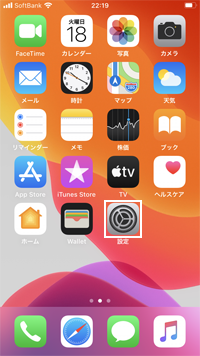
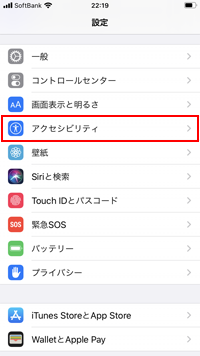
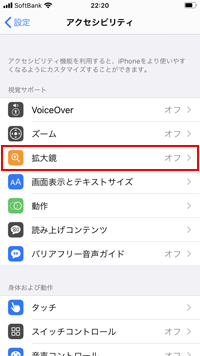
2. iPhoneで「拡大鏡」を有効にする
拡大鏡の設定画面から「拡大鏡」をオンにします。なお、拡大鏡使用時に、明度やコントラストを自動調整したい場合は「露出を自動調節」もオンにします。
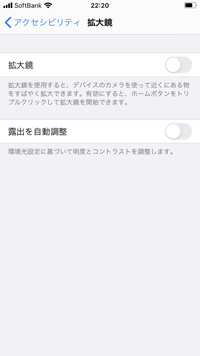
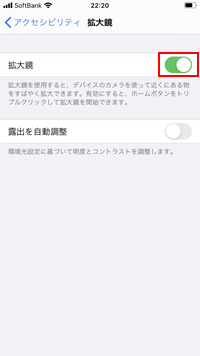
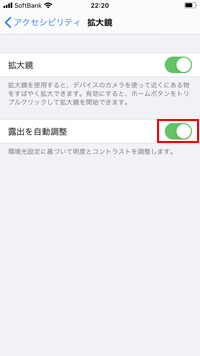
iPhoneの「ホームボタン/サイドボタン」をトリプルクリックして「拡大鏡」を起動・使用します。
1. iPhoneで「ホームボタン」をトリプルクリックする
iPhoneの「ホームボタン」をトリプルクリック(3回素早く押す)ことで、"拡大鏡機能"を呼び出すことができます。なお、別の機能のショートカットをトリプルクリックに設定している場合は、ショートカット画面から「拡大鏡」を選択します。
* ホームボタン非搭載のiPhoneの場合は「サイドボタン」をトリプルクリックします。
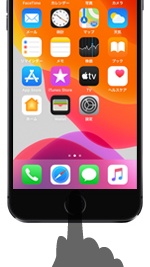
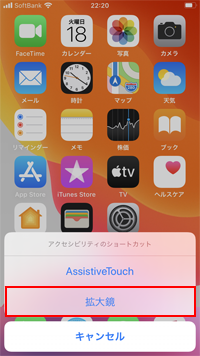

2. iPhoneを「拡大鏡」として使用する
iPhoneのカメラで拡大したい文字などを写すと拡大して画面に表示されます。拡大倍率は下部のコントローラにあるスライダーをスライドすることで、拡大したり縮小することが可能です。

![]() iPhoneでの拡大鏡機能の使い方
iPhoneでの拡大鏡機能の使い方
拡大鏡画面下部のコントロール部の各種アイコンなどをタップすることでLEDライトのオン・オフやフォーカスのロックなどを行うことが可能です。

![]() 関連情報
関連情報
【Amazon】人気のiPhoneランキング
更新日時:2025/12/28 0:00
【Amazon】人気Kindleマンガ
更新日時:2025/12/28 0:00